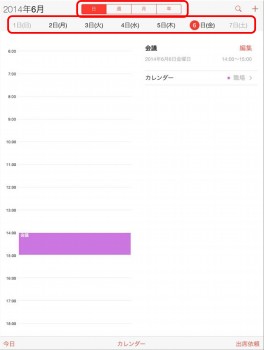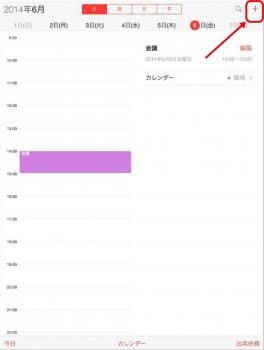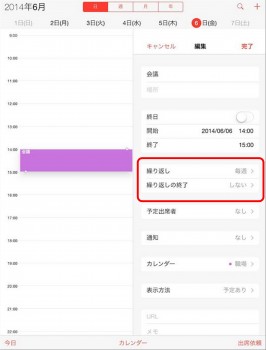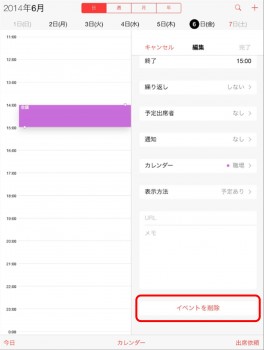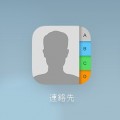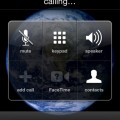役立つiPhoneのカレンダーの使い方
■ⅰPhoneのカレンダーの基本的な使い方
iPhoneのⅰOS7に付属しているカレンダーの使い方について説明します。表示はかなりシンプルですが、ⅰPadやMacとのⅰCloudを通した連携ができるのが強みです。iPhoneのカレンダーは機能が優れ使い方もシンプルで簡単なので慣れてしまえば自分のオリジナルにすることも可能です。
■ⅰPhoneのカレンダーの使い方(表示方法)
iPhoneのカレンダーでは、アイコンをタップすると初期画面の[今日1日]の予定から表示されます。1日を1時間で区切った予定が表示されているスペースを下にスワイプすれば1日の予定を詳細に確認できます。 今日以外の日の予定を確認する場合には、上部に表示されている日付をタップするとそれぞれの日の詳細画面が同時に表示されます。 画面左上に表示されている「月」をタップすると、1カ月間のカレンダーを表示できます。
日付が赤丸で囲まれているのが今日の日付、日付の下に付いているグレーの点は、その日に「なんらかの予定がある」事を示します。1カ月のカレンダーを表示させた状態で、左上の「年数」をタップすれば年間カレンダーが表示されます。
スポンサーリンク
■ⅰPhoneのカレンダーの使い方(登録方法)
予定を登録する方法は、「+」ボタンから登録します。画面右上に常時表示されているので、タップします。
タイトルや場所、時間などを入力し「完了」で登録ができます。 毎週同じ日時にある習い事等の予定を登録する場合「繰り返し設定」が便利です。 編集画面から下方にスクロールし「繰り返し」をタップして繰り返しの周期を選択するだけです。毎週同じ時間帯にその予定がセットされます。
「繰り返し終了」から終了日をセットしておけば、その日以降その予定が自動セットされる事がなくなります。
■ⅰPhoneのカレンダーの使い方(登録を削除する方法)
登録した予定を削除する方法は、初期画面の[今日1日]の予定画面の下にある予定をタップします。続いて、画面右上の「編集」をタップします。画面を下に「イベント削除」という項目があるのでタップし、確認画面で再度「イベント削除」をタップすれば削除完了です。
■ⅰPhoneのカレンダーで共有機能の使い方
特定の人とイベントを共有するには、カレンダーの設定で、共有機能を使うと、別の人とイベントを共有したり、イベントの編集を許可したりできるようになります。 「カレンダー」アプリに画面下の「カレンダー」をタップして、共有したいカレンダーを選択します。なければ、新たにカレンダーを作成します。次に「共有相手」という項目で、共有したい相手を「連絡先」から選びます。そうすると相手に出席依頼が送信され、共有に参加するかどうかが確認されます。 参加するには、ⅰCloudに登録しているAppleIDの入力が必要です。共有した相手はイベントを確認できるほかに、イベントで参加するかどうかを確認することができます。確認は、イベントの「予定出席者」に参加予定者を登録します。そうすると、相手に出席確認が送信されます。
スポンサーリンク